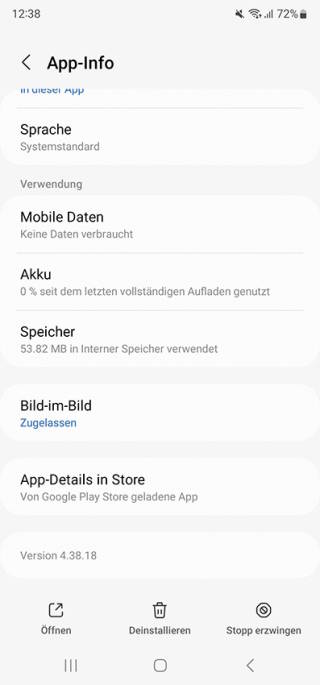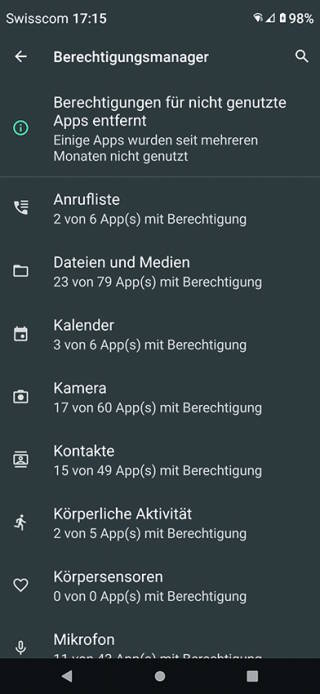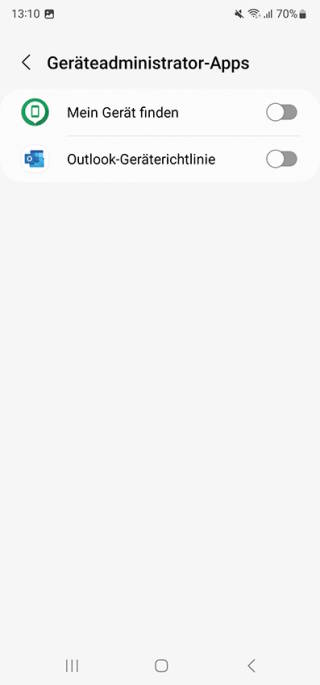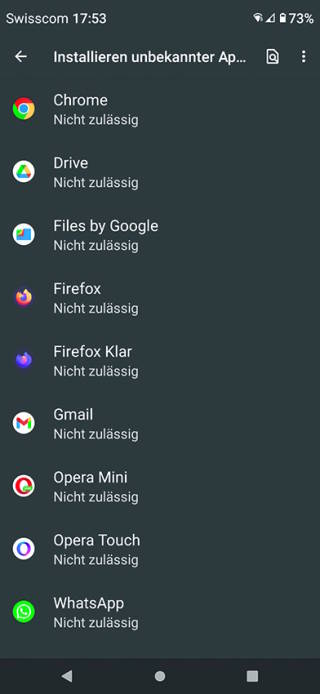20.07.2023
Sicherheits-Tipps
1. Teil: „Smartphone 10-fach schützen“
Smartphone 10-fach schützen
Autor: Gaby Salvisberg



shutterstock
Das Handy ist für viele mehr als nur eine Kommunikationszentrale. Sorgen Sie deshalb für die Sicherheit Ihres Geräts. Unsere zehn Tipps helfen dabei.
Das Smartphone dient nicht nur zur Kommunikation, sondern auch zum E-Banking sowie als Authentifizierungsmittel für Onlineshops und sonstige Dienste. Zudem sind viele persönliche Daten darauf gespeichert. Das sind Gründe genug, für mehr Sicherheit auf dem Gerät zu sorgen. Wir zeigen unsere zehn Tipps anhand von Android auf dem Fairphone 4 und einem Samsung Galaxy S22 Ultra.
1. Apps ausmisten
Öffnen Sie die Einstellungen-App und gehen Sie zu Apps oder Apps & Benachrichtigungen. Tippen Sie allenfalls auf Alle X Apps ansehen. Scrollen Sie durch die Liste. Nutzen Sie eine App nicht mehr, tippen Sie darauf und verwenden Sie Deinstallieren oder Deaktivieren. Bei unbekannten Apps klappen Sie allenfalls Erweitert auf und öffnen App-Details, Bild 1. Damit gelangen Sie zu einer Beschreibung der App im Google Play Store. Das hilft bei der Entscheidung, ob Sie die App behalten. Fürs Aktualisieren der Apps benutzen Sie die Google-App namens Play Store. Tippen Sie oben rechts auf Ihr rundes Profilsymbol und öffnen Sie Apps und Gerät verwalten. Der Punkt Update verfügbar zeigt Ihnen, für welche Anwendungen es aktualisierte Versionen gibt. Die Updates helfen beim Stopfen von Sicherheitslücken.
2. Teil: „Berechtigungen & Updates“
Berechtigungen & Updates
2. Berechtigungen prüfen
In der Einstellungen-App öffnen Sie wieder die Apps. Auf Samsung-Geräten tippen Sie nun oben rechts auf die drei Punkte und besuchen Sie die Berechtigungsverwaltung. Auf anderen Geräten klappen Sie allenfalls Erweitert auf und treffen dort auf den Berechtigungsmanager. Hier finden Sie eine Liste von Berechtigungen wie den Zugriff auf die Anrufliste, auf Fotos, die Kamera und vieles mehr, Bild 2. Öffnen Sie die einzelnen Punkte und prüfen Sie, welche Apps die Erlaubnis für die jeweiligen Daten und Gerätekomponenten haben. Es gibt verschiedene Stufen von Berechtigungen: «Immer zugelassen», «Nur während Nutzung», «Jedesmal fragen» oder «Nicht zugelassen». Kommt es Ihnen bei einer bestimmten App merkwürdig vor, dass diese beispielsweise auf die Kamera zugreifen darf, setzen Sie deren Recht auf «Jedesmal fragen». So darf die App nur noch Kamerabilder schiessen, wenn Sie es explizit zulassen.
3. Android aktualisieren
Das Betriebssystem erfordert ebenfalls gelegentliche Updates. Öffnen Sie die Einstellungen-App und gehen Sie zu System/Erweitert/Systemupdate, bei Samsung-Geräten ist es der Punkt Software-Update. Hier kann geprüft werden, ob ein neues Update vorliegt. Hängen Sie das Gerät sicherheitshalber ans Ladekabel, bevor Sie eine Installation anstossen.
3. Teil: „PIN, Fingerabdruck, Play Protect“
PIN, Fingerabdruck, Play Protect
4. PIN oder Fingerabdruck
Dass Sie Ihr Smartphone im Restaurant nicht ungesperrt herumliegen lassen sollten, versteht sich von selbst. Niemand sollte sich ohne Weiteres den Zugang zu Ihren SMS und anderen Daten verschaffen können, Bild 5. Öffnen Sie in der Einstellungen-App den Punkt Sicherheit oder Sicherheit und Datenschutz. Unter Displaysperre oder Sperrbildschirm legen Sie am besten eine PIN oder ein Passwort fest. Möchten Sie auch Fingerabdrücke verwenden, lassen sich diese ebenfalls unter Sicherheit einrichten. Speichern Sie mehr als einen Finger, denn falls an Ihrem «Entsperr-Finger» mal ein Pflaster klebt, brauchen Sie einen als Reserve, wenn Sie nicht doch wieder zur PIN greifen wollen.
5. Google Play Protect
Öffnen Sie die Play-Store-App, tippen Sie darin oben rechts aufs runde Profilbild und auf Play Protect. Oben rechts tippen Sie aufs Zahnrad-Symbol. Stellen Sie sicher, dass die Optionen Apps mit Play Protect scannen und Erkennung schädlicher Apps verbessern aktiviert sind. Nun gehts via Pfeil oben links zurück zu Play Protect. Verwenden Sie den Scannen-Button, um die aktuellen Apps zu prüfen.
4. Teil: „6. Geräte-Admin prüfen “
6. Geräte-Admin prüfen
Stalkerware sind Apps, die beispielsweise von eifersüchtigen Partnern oder Ex-Partnern installiert werden, um aus der Ferne Anruflisten oder Fotos zu stehlen, SMS abzufangen und mehr. Solche Apps tarnen sich häufig als Teil der Bedienungshilfen oder tragen sich als Geräte-Administrator ein. Wenn Sie unter Einstellungen/Bedienungshilfen unter Heruntergeladene Apps welche finden, von denen Sie nichts wissen, prüfen Sie, worum es sich handelt. Auf Samsung-Geräten finden Sie diese über Einstellungen/Eingabehilfe/Installierte Apps. Dann wäre da noch der Geräte-Administrator. Sein üblicher Zweck: Ist die Outlook-App als Geräte-Administrator eingetragen, kann der Firmen-Admin über diese die auf dem Gerät gespeicherten Inhalte aus der Ferne löschen, damit im Verlustfall keine Firmendaten in falsche Hände geraten.
Auch Googles Mein-Gerät-finden-App ist häufig als Geräte-Administrator registriert. Sie erlaubt es Ihnen, Ihr eigenes Smartphone zu orten und notfalls aus der Ferne zu löschen. Aber falls via Einstellungen/Sicherheit/Apps zur Geräteverwaltung eine App registriert ist, von der Sie nichts wissen, ist das ein Alarmzeichen. Samsung-User finden das heraus unter Einstellungen/Sicherheit und Datenschutz/Andere Sicherheitseinstellungen/Geräteadministrator-Apps, Bild 3. Achtung: Haben Sie Stalkerware gefunden, ist es je nach Situation nicht ratsam, den Stalker oder die Stalkerin durch das Deinstallieren der App aufzuscheuchen. Suchen Sie sich im Ernstfall Hilfe (weitere Informationen unter stopstalkerware.org).
5. Teil: „Fremdquellen & Doppelter Schutz“
Fremdquellen & Doppelter Schutz
7. Apps aus Fremdquellen
Das Installieren von Apps aus Fremdquellen (von ausserhalb des Play Store) birgt eine Malware-Gefahr. Prüfen Sie, ob es Apps gibt, denen die Installation solcher Fremdlinge erlaubt ist. Öffnen Sie die Einstellungen-App und gehen Sie darin zu Apps & Benachrichtigungen/Erweitert/Spezieller App-Zugriff/Installieren unbekannter Apps. Bei Samsung-Geräten ist es Einstellungen/Apps, nun gehts oben rechts übers Drei-Punkte-Symbol zu Spezieller Zugriff/Unbekannte Apps installieren. Bei allen aufgelisteten Apps muss «Nicht zulässig» stehen, Bild 4. Sollte es für eine der Apps ohne Ihr Wissen zugelassen sein, tippen Sie die App an und kippen Sie den Schalter auf «Aus».
8. Doppelter Schutz
Auf Smartphones werden allerlei Konten benutzt – angefangen etwa beim Google-Konto, das Sie für Android benötigen. Aber auch Mailkonten, Cloud-Speicher, Shopping-Apps und mehr finden sich auf dem Gerät. Stellen Sie sicher, dass Sie für möglichst alle Konten, die dies anbieten, eine Zwei-Faktor-Authentifizierung eingerichtet haben. Dabei handelt es sich um ein Verfahren, bei dem sich Nutzer zusätzlich zur Passworteingabe identifizieren müssen, etwa per SMS-Code.
6. Teil: „Sichere Messenger & Klick-Impuls bremsen“
Sichere Messenger & Klick-Impuls bremsen
9. Sichere Messenger
WhatsApp gehört dem Facebook-Konzern «Meta», dessen Kerngeschäft sich ums Sammeln von Daten dreht. Erwägen Sie den Umstieg auf sichere Alternativen wie Signal oder Threema. Und auch wenn nicht, stellen Sie Ihre Messenger möglichst sicher ein. Manche bieten Optionen, automatische Downloads von Anhängen zu deaktivieren. Oder das Ablehnen von Chats von unbekannten Leuten.
10. Klick-Impuls bremsen
Viele Schädlinge, Phishing- und andere Betrugsversuche werden über Links in SMS- und sonstigen Kurzmitteilungen verbreitet – Bild 6. Die Betrugsnachrichten können beispielsweise vorgeben, von einem Paketdienst zu stammen, von Ihrer Bank oder Ihrem Provider. Auch gefälschte persönliche Nachrichten mit Texten, die zum Klick verleiten («Bist das du in diesem Video?») wurden schon gesehen. Vermeiden Sie vorschnelle Klicks auf allenfalls enthaltene Links. Versuchen Sie ohne Klick herauszufinden, ob die Nachricht gefälscht sein könnte. Laden Sie aufgrund solcher Nachrichten nichts herunter und füllen Sie keine Onlineformulare aus.
Zwei Smartphones
Die Telekom zeigt die zweite Generation des T-Phone
Das T-Phone 2 und das T-Phone 2 Pro stellen die nächste Generation der günstigen 5G-Smartphones unter dem eigenen Logo des Netzbetreibers dar.
>>
Mehr Premium
Das waren die Smartphone-Bestseller im ersten Quartal
Bei den weltweiten Smartphone-Verkäufen dominierten Apple und Samsung die Top Ten im ersten Quartal. Die Kunden griffen vermehrt zu teuren Modellen.
>>
Akku
Mehrheit lädt Smartphone in der Nacht auf
Laut Digitalverband BITKOM sollten Besitzer mobiler Geräte deren Akkus nie ganz vollständig aufladen - und sie auch nicht komplett entleeren.
>>
Patentstreit
Verkaufsverbot für Motorola-Smartphones
Lenovo hat in erster Instanz einen Patentstreit gegen InterDigital verloren. Damit tritt in Deutschland ein Verkaufsverbot in Kraft, das unter anderem die Smartphones der Tochter Motorola betrifft.
>>